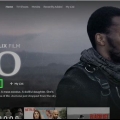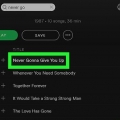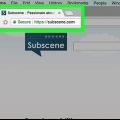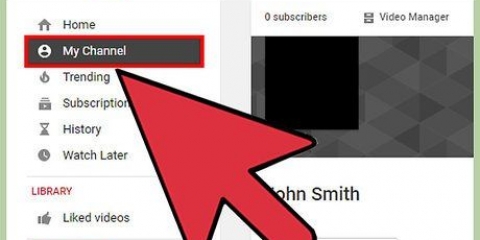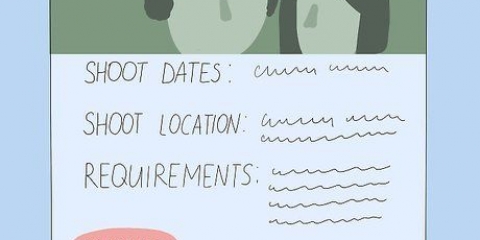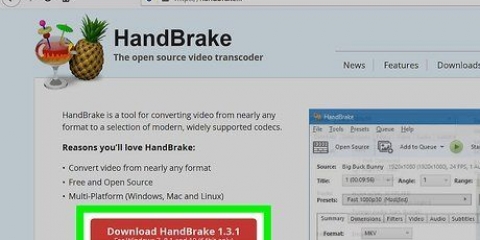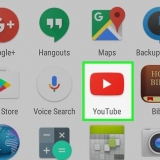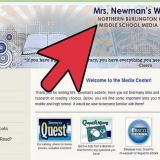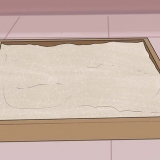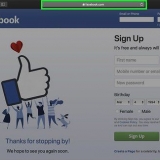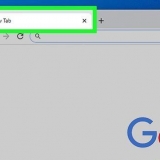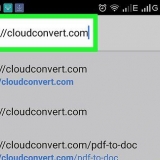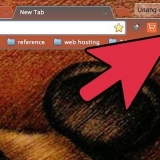Vous pouvez également faire un clic droit sur la vidéo. Sélectionnez ensuite `Sous-titres` > `Ajouter un fichier de sous-titres`. 










Ajouter des sous-titres à un film ou une vidéo
Teneur
Vous aimez regarder des films et des vidéos, mais de préférence avec des sous-titres? Ensuite, cet article peut vous aider à ajouter des sous-titres au lecteur multimédia VLC.
Pas
Méthode 1 sur 3: Utilisation du menu (nouvelle version de VLC)

1. Ouvrez votre vidéo avec la dernière version du lecteur VLC. clic droit sur la vidéo > Ouvrir avec > VLC Media Player.

2. Sélectionnez « Sous-titres » dans le menu principal et sélectionnez « Ajouter un fichier de sous-titres ».

3. Sélectionnez votre fichier de sous-titres. Localisez le fichier de sous-titres (.srt) de cette vidéo particulière et cliquez sur le bouton « Ouvrir ».

4. Profitez de votre film avec des sous-titres.
Méthode 2 sur 3: Utilisation des paramètres du menu (ancienne version de VLC)

1. Vérifiez si vous avez la piste de sous-titres du film/vidéo sur votre ordinateur. Sinon, téléchargez-le d`abord sur Internet.

2. Lisez votre film/vidéo avec le lecteur multimédia VLC.

3. Cliquez sur le bouton vidéo dans le menu principal.

4. Sélectionnez l`option `Piste de sous-titres` et cliquez sur `Ouvrir le fichier` (une boîte de dialogue apparaîtra).

5. Sélectionnez la piste de sous-titres de ce film/vidéo spécifique.

6. Cliquez sur le bouton `Ouvrir`.

sept. Regardez votre film/vidéo avec sous-titres. Profitez!
Méthode 3 sur 3: En renommant le fichier (les deux versions de VLC)

1. Enregistrez la piste de sous-titres dans le même dossier que le film. Donnez au fichier de sous-titres le même nom que le fichier vidéo.

2. Démarrer la vidéo. En changeant le nom, le sous-titre devrait apparaître automatiquement après le démarrage du film ou de la vidéo.
Mises en garde
- Vous devez d`abord vous assurer d`avoir le fichier de sous-titres.
Articles sur le sujet "Ajouter des sous-titres à un film ou une vidéo"
Оцените, пожалуйста статью
Populaire